
UiPath Automation Cloudを開いたら、英語だからわかりずらいよ。日本語にしたいけど、どうしたらいい?
という疑問に答えます。
いま、下図のように英語で表記されていますね。
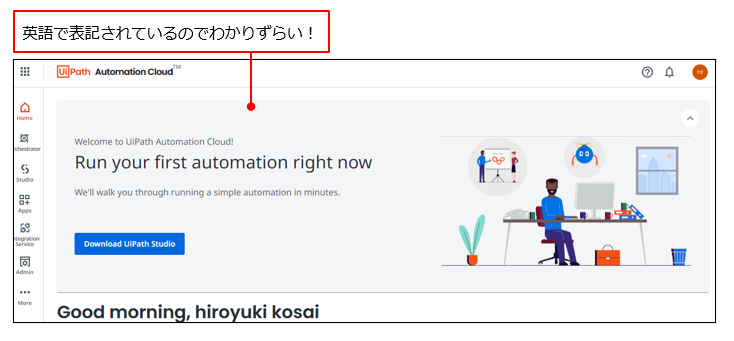
それでは、右上のユーザー名のアイコンをクリックしてください。
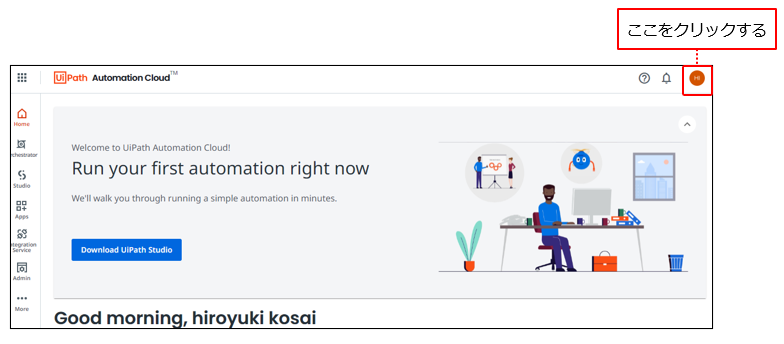
メニューが表示されるので、「Preferences」をクリックしてください。
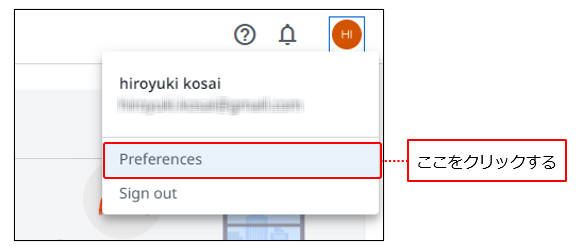
ブラウザーの別のタブが開き、「Preferences」画面が開きます。[Language]ドロップダウンリストが「English」になっているのが確認できます。
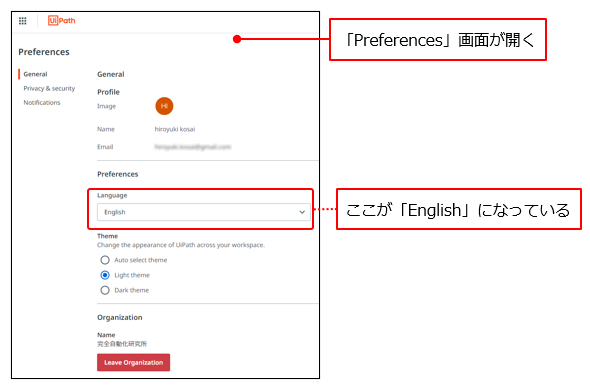
[Language]ドロップダウンリストをクリックして、「日本語」を選択してください。選択後、すぐに日本語で表記されます。

これで、日本語に変更する手順は終了です。「設定」画面(元「Preferences」画面)は閉じても大丈夫です。
「UiPath Automation Cloud」画面を開いてみましょう。日本語表記に変わっていることが確認できますね。
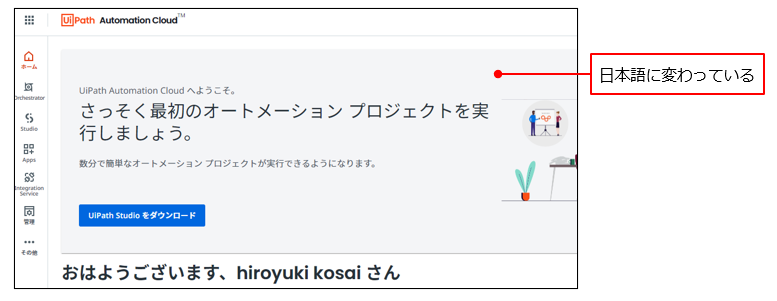
それでは、引き続きUiPath Automation Cloudをお楽しみください。
